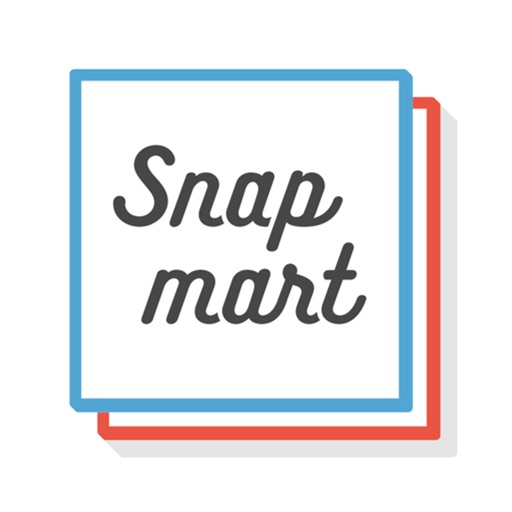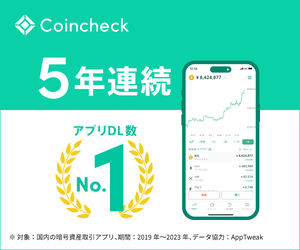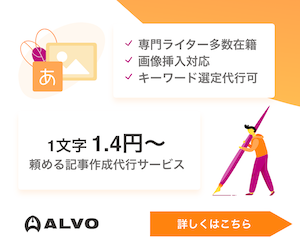ネットで稼ぐ副業|アフィリエイトが今後伸びる理由|在宅ワーク

数ある中から当ブログを訪問していただきありがとうございます。
新型コロナウィルスの影響で
今年は在宅ワークのワードが非常に高まりました
やる気とパソコンがあればできる
人気の副業アフィリエイトについて
さらに今後のビジネスとして絶好機であることを
詳しく解説していきます。
アフィリエイトに
興味がある方や未経験の方
そして転職を考えている方が
『一歩』を踏み出せるようになればと記事を書いています
少し長くなりますが最後までお付き合いいただけたら幸いです
2020年からは一人ひとりが変革するきっかけとなる年
未知なるウィルスの脅威により
東京オリンピックの延期と合わせて
初の緊急事態宣言
働き方も、人との接触を避けるために
時間差出勤・リモートワーク・テレワーク
企業も影響を受け時短営業・休業による経済の悪化と
大変な年ですよね
私たちも
不要不急の外出の自粛・3密・ソーシャルディスタンス
中には、企業が受けた影響によって失業された方など
そして
これらのことは日本だけの話ではなく、さらに現在進行形である
世界が一変したと言えます
新型コロナによる生活基盤の崩壊
『不要不急の外出の自粛』『休業』『時短営業』などの影響を受けて
減益企業の増加、そして倒産する企業も
それに伴い失業者が急増しています
もろに影響を受けた業界
- 観光・宿泊
- 外食
- 百貨店
- 自動車関連
- 建築
これらの企業は『人の流れ』『モノの流れ』に影響を受けたことが要因でした
『ワクチンの完成』『新型コロナの終息』しない限りは
今後も大きく変革を迫られる業界だと思います
ですが
こんな状況だからこそ
成長を見せた業界があります
逆に増益した業界とは
新型コロナの影響で大きく増益した企業とは
キーワードは『非接触』=『在宅』
- デジタルコンテンツ・・サブスク 動画配信 ソーシャルゲームなど
- テイクアウト・・・・・ファーストフード(ハンバーガー ピザ)
- 宅配サービス・・・・・Uber Eats 宅配ピザ
その他にもzoomを使った・・・・オンライン会議 オンライン授業
イベントなどが話題になりました
新型コロナの影響を受けた企業の中には
『増益した企業』『減益した企業』があり、
そして2020年を皮切りに今後も企業変革が進むと予測します
そしてこの変革が
私たちも今後も様々な影響を受けることになります
今後は在宅ワークを目指す方が急増する
「緊急事態宣言」「自粛」「テレワーク」などにより
生活基盤に影響を受け始めている、もしくは受けた方がいます
総務省統計の発表された完全失業者数の調査結果によると
7月は前年同月比で41万人増加(6か月連続増加)
今後も状況が急激に改善する要素が見えないという事実から
働いている方の業界によっては生活基盤に影響を受け続けると思います
失業されていない多くの方々も
不安に思っていることではないでしょうか
退職NOTE|退職時の公的保障を最大限に活用するための情報サービス
緊急事態宣言が発令された4/7から
『在宅ワーク』という検索ワードが急上昇しました
宣言後の1か月の間『自宅でできる仕事』を探された方が数多くいたことになります
2020年8月
日本ではまた感染者数が急増しました
冬になるとインフルエンザと合わせてコロナが流行すると予測されています
ワクチン・薬が開発され
新型コロナが終息しない限りは
人との非接触という条件は続くことだと思います
私たちが出来ることは
与えられた条件のもと
どう生活基盤を守るかを
考え選択していくことだと思います
在宅ワークができるアフィリエイトが今後は熱い!
アフィリエイト市場が伸びていく為の条件が整ってきていると感じています
条件を説明する前に
まずはアフィリエイトの基本情報を解説したいと思います
アフィリエイトとは
ネットワーク環境を使った成果報酬型の広告のことです
イラストで説明すると

- ASP(アフィリエイトサービス会社)に登録します
- ブログ等を使いASP会社から【企業の商品を紹介】
- あなたのブログ記事を読まれたユーザーがその商品を【購入します】
- ASPが販売を確認すると、あなたに【報酬が支払われます】
アフィリエイトは商品(コンテンツ)を紹介して
成果が発生したら広告主から報酬をいただくビジネスです
メリット
- 商品を宣伝するだけですので、在庫を持たなくてよい
- 在庫を持たないのでリスクを負う必要がない
- ネットワークの環境さえあれば場所は選ばない(自宅でできる)
- 自由な時間に取り組むことができる
- 仕事をしながら副業として取り組むことができる
- 知識・経験が無くても始めることができる
- 年齢は関係ない(高齢の方が有利 人生経験を知識に変えて売ることもできる)
リスクを冒すことなく仕事をしながら隙間時間を使って場所を選ばずに
取り組むことができるネット環境を使ったビジネスです
デメリット
- 成果をあげないといつまでも報酬は発生しない
- 広告を掲載する媒体の知識が必要(ブログの作り方など)
- 報酬まである程度の期間が必要(最低半年以上)
報酬までの道のりが大変、やる気と継続力が必要
新型コロナという事態が及ぼす転換期
2020年は
新型コロナの影響を受けて、良くも悪くも
デジタルコンテンツ市場の拡大スピードが加速している
・消費者がインターネット環境に接触する機会が増え多様化した
さらに第5世代移動通信システム『5G』がスタートした年であります
そのためデジタルコンテンツ市場が拡大していき
働き方や生活スタイルが今後大きく変化する可能性が高い
2020年は生活スタイルの進化スピードが加速
「自粛」「テレワーク」「オンライン授業」「オンライン会議」
「5G」などデジタルコンテンツに有利なワードが今後も流行する
アナログからデジタルに進化していく中で
多くの消費者が得られていない商材が今年は多々出てきています
この『進化』の部分がアフィリエイト市場を拡大させていく勝負ポイントとなる
デジタルとの相性が良いアフィリエイト
何度も言いますが
アフィリエイトは商品(コンテンツ)を紹介して
成果が発生したら広告主から報酬をいただくビジネスです。
生活スタイルの進化とは『便利』だということ
そして便利を得るために、消費者は『新しく知識』が必要になるということです
アナログがデジタルに進化していくということは
消費者もデジタルを利用する為に「知識」を得る行動をとることになります
まとめると
知識を得る為に多くの消費者が取る行動はネットワークを使った検索である
アフィリエイトはネットワークを使用した広告ビジネスなので
今後も市場拡大の要素がある
新型コロナの影響を受けている現状の中で
時と場所を選ばない相性が良いビジネスになると考えます
押さえておくとよいアフィリエイトの基本要素
- 新しい『ワード』について発信する
- 新しい『商品』について発信する
- 新しく生まれた『仕組み』について発信する
この3つの要素は消費者が知りたがっていることになります
2020年はデジタルコンテンツの新商材が溢れています
在宅ワークとして
副業として個人でできる
アフィリエイトを始めてみてはいかがでしょうか
まとめ
私がアフィリエイトをおすすめする理由は以上になります
新型コロナという未曾有の事態となって
9月現在は感染者数は落ち着いてきているものの
この先どうなるかなんて誰にも断言できないと思います
皆様なら
今後のことを考えたからこそ
この記事に興味を持たれたことだと思います
だからこそ!アフィリエイトを始めてみませんか
当ブログでは私の実体験を元に
「ブログの作り方」や「アフィリエイトの始め方」を
未経験・初心者の方でも画像を使って分かり易く解説する
ブログサイトを目指しています
よければ他の記事も見ていただいて
新しいチャレンジのお手伝いが出来れば幸いです
こんな大変な世の中だからこそ
前向きに考えて、いま私たちが最大にできることを
一歩ずつ進んでいきましょう
最後まで読んでいただきありがとうございました
スマホで出来るおススメ副業!一歩踏み出す勇気で稼ぐ道

数ある中から当ブログを訪問していただきありがとうございます
2020年は新型コロナの影響を多大に受け経済が落ち込んだ年になりました。企業はもちろんですが個人でも影響を受けた方が多くおられるのではないでしょうか。
さらにまだ新型コロナの影響は終わりが見えない状況です。
今年一年間
私は生活基盤について、収入先が一つに依存していることに危機感を覚えました。
今回の記事では副業のススメ『リスクゼロ』『スマホで出来る副業』『夜の隙間時間で出来る副業』を個人の観点から紹介します。
副業に興味がある方の一歩が踏み出せるきっかけになれば幸いです。
副業は早く始めるほど有利になります
2017年に政府が『副業解禁』(推奨)を提案してから3年経過しました。それに伴って企業の方でも副業を認める動きが少しずつ出てきていますね。その後『働き方改革』など労働時間に対する規制も明確になりました。
今後の日本社会として新しく期待できる動きだと理解できますが・・・・
実際には『長時間労働』『残業』が常習化した方々にとっては収入減のきっかけとなり
企業も雇う側の『責任』が低下したことにより、中高年のリストラなどの拡大要因となっているのでは・・・・
と私は感じています。
とは言え
自由な時間が増えていくのも事実なので私たち一人一人が新しい働き方の可能性と真剣に向き合う必要があります。
私的には早々と副業を始めちゃうことをおススメします!
早く副業を始めることが良い理由
私が考えるポイントは4つ
- スキルが付く
- 収入源が増える
- 失敗しても再チャレンジが出来る ←超重要
- 成功体験が増える
結果
自信がついて将来の不安が少なくなる
ということで頑張っていきましょう。

場所と時間を選ばずにスマホがあればできるおススメ副業
スキル販売
ココナラ
自分の得意(好き)を販売できます。例えば
『似顔絵』『ロゴ』『イラスト』『占い』『作曲』『動画編集』『手芸』『社会経験』『お悩み相談』『話し相手』『プラモづくり』など・・・
発想次第でなんでも商品化できます。
需要がある・ないは別として
出品自体は無料なので副業のチャレンジとして『登録』だけは先にしておくことをおススメします。
詳しくはこちらから
ポイントサイト
ちょびリッチ
隙間時間さえあればできる!日々コツコツ型副業です
『アンケートの回答』『モニター』『ゲーム』『ショッピング』など、
リスク「ゼロ」・ゲーム感覚で出来る為、通勤時間・休憩時間・寝る前などに少しずつ進めることをおススメします。
但し、単価は低いのでポイントサイト1本で副業とはなりにくい。
おススメの使い方はちょびリッチを通してショッピング
例)ちょびリッチ⇒楽天でお買い物 = ちょびリッチポイント + 楽天ポイント をゲット(二重取りができます)

写真販売
Snapmart(スナップマート)
写真を撮るのが趣味(好き)であればSnapmartがおススメ
SNS感覚で撮影した写真を出品することが可能です。登録・出品も無料でできますのでリスク「ゼロ」で始めることができます。
出品した写真が販売されるとランクにより報酬が支払われます。(初期は30%)
学生の方でも出品可能です
アルバムに良い写真をお持ちであれば気軽に出品してみましょう。
ライティング・データ入力
クラウドワークス
自身の経験やスキルが必要ないデータ入力などの仕事から始めてみてはいかがでしょうか。もちろんスキルを使った専門的な仕事もあります。
- 子育て中の主婦さん
- 退職後に趣味を仕事に変えたい
- フリーランスを目指す方
登録無料なので、どんな仕事の内容があるか確認はするべきだと思います。
クラウドワークス ![]() はこちらから登録できます。
はこちらから登録できます。
まとめ
リスクが無く
スマホがあれば夜間でも出来る
安全なおススメ副業の紹介でした。
いかがでしたか?
少なくても自由な時間があって、今後の経済(生活)に不安を感じているのであれば、副業の一歩を踏み出すべきです。
何がきっかけで成功するは誰にも分りませんが、行動を起こさない限りは
人生に変化のきっかけが起きずに成功も失敗もしません。
今動いておけば失敗しても早く動いた分、再チャレンジができます。
まずは在宅で出来てリスクが無く低いハードルのものからチャレンジをおススメします。
番外ですが
当ブログではアフィリエイトで収入を目指したい!
しかしブログ運営は未経験で初心者である
そんな方に向けて
ブログ運営の仕方からアフィリエイトの始め方までを初心者アフィリエイターにおすすめなブログサービス
はてなブログ
を使用して分かり易く解説していくブログを目指しています
他の記事も参考にしていただければ幸いです
最後まで読んでいただきありがとうございました
高額報酬が豊富|TCSアフィリエイトの審査後のパスワード発行・銀行口座登録の仕方

数ある中から当ブログを訪問していただきありがとうございます
仮想通貨・株式投資・金融系に強いアフィリエイト案件を持っている副業のおススメASP
『TCSアフィリエイト』のサイト審査を申請して、合格をもらいましたのでパスワード取得の仕方から銀行口座の登録方法までを画像を使い分かり易く解説していきます。
サクッと設定を終わらせて高額案件のアフィリエイトを始めていきましょう
- 審査合格後のパスワード発行の仕方がわかります
- ログインの仕方がわかります
- 振込先の銀行口座登録方法がわかります
TCSアフィリエイトの特徴
金融系・株式投資・FX・仮想通貨などのアフィリエイト案件を豊富に持っており、ジャンルに特化したASPです。金融系が多いことから報酬単価が高い傾向にあります。その為人気が高いASPです。
但し、提携するにはサイト審査を受け承認を受ける必要があります。
審査合格後にすること
サイト審査申請を出して受付完了メールでは3日~5日かかると書いてありましたが、私の場合1日で審査結果が届きました。
登録承認の通知メールが届きましたら指示に従ってログイン『パスワード』を発行しましょう。
パスワードの取得からログインまで
- パスワード取得URLをクリックします
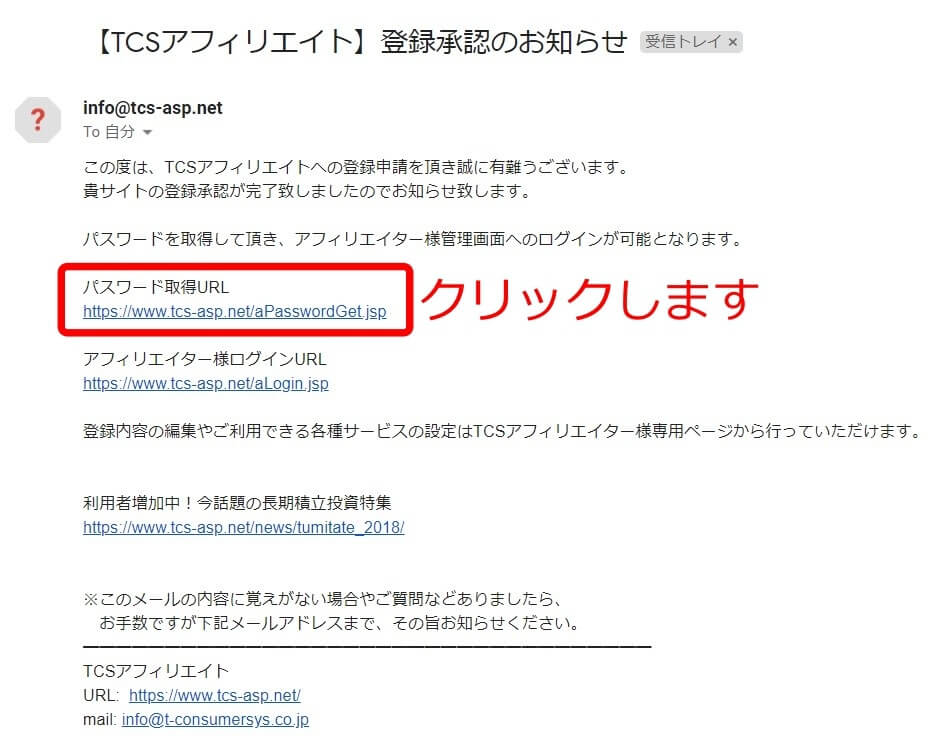
- ログインID(登録メールアドレス)
- 登録した郵便番号
- パスワード発行先のメールアドレス(私は登録メールアドレスにしました)
- パスワードの取得をクリックします

- パスワードが送信しましたと表示されますので
- メールの確認をします

- パスワードをコピーします

- こちらからトップページに移動します
- アフィリエイター様 IDとPASSを入力します
- アフィリエイター様 ログインをクリックします

- トップページに行くには左上のメニュートップをクリックします


銀行口座登録方法
審査申請時に口座情報を登録していない場合はこちらから登録ができます
- 管理メニューをクリックします
- 登録情報をクリックします

- 登録情報修正をクリックします

- 振込先銀行情報を入力します
※振込手数料50円(最安値)の『楽天銀行』がおススメ! - 確認をクリックして完了です

まとめ
いかがでしょうか
口座登録まで終わったのなら
株式投資・FX・仮想通貨・不動産などの『口座開設』『資料請求』『メルマガ登録』 豊富なプロモーションと提携申請をしましょう
当ブログではアフィリエイトで収入を目指したい!
しかしブログ運営は未経験で初心者である
そんな方に向けて
ブログ運営の仕方からアフィリエイトの始め方までを初心者アフィリエイターにおすすめなブログサービス
はてなブログ
を使用して分かり易く解説していくブログを目指しています
他の記事も参考にしていただければ幸いです
最後まで読んでいただきありがとうございました
忙しい主婦を応援|楽天ROOMで稼ぐ|隙間時間をスマホで活用

数ある中から当ブログを訪問していただきありがとうございます
いつも頑張っている主婦の皆様『楽天ROOM』をご存じでしょうか。
忙しい主婦の隙間時間で出来るお小遣い稼ぎ(楽天ポイント稼ぎ)がスマホで出来るので副業としておススメです。
興味ありませんか?
特徴としてはパソコン・スマホどちらからでも出来るので場所と時間を選ばず簡単に始めることができます。さらに男性ではなく女性の方が稼ぎやすいという条件が揃っています。
ガッツリと多くの自由時間はないけど、隙間時間は持ち合わせていて有効活用をできる手段を探されている主婦の皆様、一度チャレンジしてみてはいかがでしょうか。
この記事では
楽天ROOMが、なぜ女性におススメなのかのポイントと登録の仕方を初心者でも始めれるように画像付きで分かり易く解説しています。
- 隙間時間でお小遣い稼ぎをしたい
- 楽天市場をよく利用している
- 楽天ROOMの魅力が知りたい
- 楽天ROOMの始め方を知りたい
楽天ROOMとは
簡単に言うと
楽天アフィリエイトができる楽天が提供しているSNSです。
Twitterみたいに『フォロー』『フォロワー』『いいね』などがあり、ROOM内で発信・共感・共有することができます。通常のSNSと違うポイントは『楽天市場』の商品に対して発信することができて、販売実績があがると報酬として楽天ポイント・楽天キャッシュとして付与されます。
無料で出来てSNS感覚でアフィリエイト(お小遣い稼ぎ)が出来るので、楽天市場を利用することが多い方は『楽天ROOM』を始めることをおススメします。
登録方法も解説していますので是非チャレンジしてみてください。
男性より女性が有利な理由
楽天ROOMは男性より女性が稼ぎやすいのではないかと考えます。
ECサイトの利用率について2020年7月
ニールセン デジタル株式会社から発表がありました。
それを見てみると・・・・
出典:ニールセン、デジタルコンテンツ視聴率のMonthly Totalレポートによるオンラインショッピングのサービス利用状況を発表 ニールセン デジタル株式会社
画像でも分かるように楽天市場に関して全年代で女性の利用率が男性よりも多いということが分かりました。実際に『楽天ROOM』の利用されているユーザー名を確認すると女性(特に主婦)が多いことが確認できます。
まとめると
- 女性の分母が大きいということは女性向けの商品が売れやすくなります。
- 男性では分からない女性視点の切り口で商品をおススメすることができます。
- 女性向け商品に関して、情報の発信源が楽天市場から始まる可能性があります。(メーカーが対応してくる可能性があります。)
期待できる需要時期
楽天市場などECサイトは10月から1月にかけて需要が高まります。需要期前に準備が出来ればベターですが、それ以外でも季節指数で需要が高まる時期がありますのでコツコツと日々進めていく事が重要になります。
- ブラックフライデー
- クリスマス
- お正月
その他にも
- 入学時期
- 母の日
- 父の日
- 敬老の日など
登録方法
パソコンからでもできますが毎日忙しい主婦の方が隙間時間でチャレンジしやすいようにスマホからの登録方法を解説します。
楽天ROOM登録前に
楽天アカウントを用意しましょう
下記からアプリケーションをインストールしてください。
- 次へをタップします

- ROOMにアカウント登録/ログインをタップします

- ユーザー名(ハンドルネームで大丈夫です)
- ROOM URLを入力
おすすめは覚えやすく短いURLにしましょう※重要 後から変更はできません。 - 次へをタップします

- 興味のあるジャンルを選択します 3~10個
- 自動でフォローしたくない場合は☑チェックを外してください
- 完了をタップしてアカウント登録完了となります

初期設定
登録が終わった次に初期設定を解説します。
1.プロフィールの編集
プロフィールをしっかりと作りこむことで商品紹介に説得力と信頼性がアップします。
結果、『フォロワー数』と『販売実績』に影響が出ます。
なので時間を掛けて作りこむことをおススメします。
- my ROOMをタップします

- 右上の『⚙歯車』をタップします

- プロフィール編集をタップします

- ヘッダー画像
- プロフィールアイコン
- ユーザー名
- 興味のあるジャンル
- 自己紹介 ※232文字以内で書きましょう
- 保存をタップします

2.SNSと連携設定
Facebook・Twitter・Mixiをやっていれば連携させることができます。連携させることでのメリットは外部SNSからの流入が期待できます。
楽天ROOMは他のSNSと比べると圧倒的にユーザー数が少ないです。連携方法は簡単ですのでユーザー数の多いSNSとの連携は強くおススメします。
Twitterの始め方はこちらの記事で詳しく解説しています。
- SNS連携設定をタップします

- Facebook・Twitter・Mixiで連携ができます

- Twitterの場合
- ①ユーザー名
- ②パスワード
- ③連携アプリを承認をタップします

- 連携ができると下の画像のようになります

まとめ
楽天ROOM登録出来ましたでしょうか
過去5年間を見ても『楽天ROOM』のトレンド力も高まってきています。

隙間時間を有効活用を考えている方はチャレンジしてみる価値は十分あると思います。
当ブログではアフィリエイトで収入を目指したい!
しかしブログ運営は未経験で初心者である
そんな方に向けて
ブログ運営の仕方からアフィリエイトの始め方までを初心者アフィリエイターにおすすめなブログサービス
はてなブログ
を使用して分かり易く解説していくブログを目指しています
他の記事も参考にしていただければ幸いです
最後まで読んでいただきありがとうございました
おすすめASP|TCSアフィリエイトなら仮想通貨・株式投資・金融系が豊富|審査と登録方法

数ある中から当ブログを訪問していただきありがとうございます
金融系・株式投資・FX・仮想通貨などのアフィリエイトをしたいんだけど・・・・
高額報酬のアフィリエイトを始めたいんだけど・・・・・
そんな案件を扱っているASPを探されていませんか?
金融系アフィリエイト案件を中心に扱っている『TCSアフィリエイト』の登録の仕方を画像を使い分かり易く解説します
- 金融系・株式投資・FX・仮想通貨のアフィリエイトをしたい
- TCSアフィリエイトの魅力を知りたい
- TCSアフィリエイトの登録の仕方を知りたい
TCSアフィリエイトの魅力
金融系を中心に高額報酬の案件が多い
大手ASPが取り扱っていない案件を多数持っており金融・投資に特化したASPです。
金融系・投資系は成果報酬が高い特徴があり、人気があるASPになります。
ピックアップ案件
- LINE証券(FX)
- DMM株
- Coincheck(仮想通貨)
- さとふる(納税)
出典:TCSアフィリエイト
成果報酬に消費税分も上乗せしてくれる
例)
5,000円の成果報酬の場合
TCSアフィリエイトの場合
5,000円 + 消費税(10%)500円 = 5,500円(報酬)
嬉しい要素ですよね
TCSサービスポイントという還元がある
成果報酬以外にTCSサービスポイントというポイント還元が受けられます。
モチベーションあがりますね
- 成果金額の1%ポイント還元 例)5000円 ⇒ 50pt付与
- ポイントの有効期限はありません
- 成果報酬にポイントを上乗せして振込可能
- 1pt = 1円
- bitcoin(ビットコイン)や 他社ポイントと交換も可能
その他のポイント
- 登録時の審査:あり
- 支払い条件:3,000円以上
- 振込手数料:楽天銀行(50円)その他金融機関(160円~250円)
サイト審査のチェックポイント
金融系・高額報酬案件が特徴のASPなので登録には審査があります。簡単にまとめてみましたので登録される前に違反が無いか確認してみてください。
下記に該当した場合、審査に通ることができません
- サイト管理者が未成年
- 18歳未満が閲覧できない・アダルトサイト
- 反社会的なサイト
- 違法性・違法行為があるサイト
- サイトの内容が薄い(記事数が少ない)
- サイトコンテンツの適合性がない
登録方法
登録前に用意しましょう
登録用メールアドレス
フリーのメールアドレス作成ならGoogleメールがおすすめ!分かり易く解説しています
銀行口座
銀行口座は振込手数料が50円と安い『楽天銀行』がおすすめ
登録の仕方
- アフィリエイター様登録申込をクリックします

- 同意するに☑チェックを入れます
- 登録申請をクリックします

- メールアドレスを入力します
- 確認をクリックします

- メールアドレスの確認したあとに送信をクリックします

- 登録したメールアドレスにアフィリエイター登録用URLのメールが届きます
- 登録用のURLをクリックして移ります

- 個人情報を入力します
- 銀行口座は審査後に入力してもかまいません
- サイト情報を入力します
- 確認をクリックします



- 登録をクリックして完了です
- 登録したメールアドレスに登録完了メールが1通届きます
- サイト審査には3日~5日程度かかります



まとめ
いかがでしょうか
TCSアフィリエイトは
投資・金融関係のブログを発信したい場合は是非、提携しておきたいASPになります。
その他にも『脱毛』などの『美容』の案件なども扱っています。
審査がある分難しく感じますが、合格するとアフィリエイトブログの方向性が広がるのでどんどんチャレンジしていきましょう。
当ブログではアフィリエイトで収入を目指したい!
しかしブログ運営は未経験で初心者である
そんな方に向けて
ブログ運営の仕方からアフィリエイトの始め方までを初心者アフィリエイターにおすすめなブログサービス
はてなブログ
を使用して分かり易く解説していくブログを目指しています
他の記事も参考にしていただければ幸いです
最後まで読んでいただきありがとうございました
2020ネット利用率|通信利用動向調査から見る60歳以上の伸び率がやばい|シニア層とスマホ普及

数ある中から当ブログを訪問していただきありがとうございます
総務省から発表されている『通信利用動向調査』をみて思うことを記事にしました。
- インターネット利用者の割合が全体の89.9%と9割に迫っている。特に6歳~12歳及び60歳以上の年齢層での利用割合が10ポイント以上伸びている。
- スマートフォンを保有している世帯の割合が引き続き増加し、初めて8割を超えた。個人の保有割合も増加傾向にあり、67.6%となった
これを見て結論から言うと
引き続きネットワーク分野が発展していくので私がおススメしている『ブログ』『アフィリエイト』はまだ伸びます。
キーワードは60歳以上(シニア層)
インターネット利用状況(個人)

60歳以上のインターネット利用状況がかなり伸びましたね。今まで伸びていなかった分、伸び率がすごい。
アフィリエイトの観点からこのシニア層に今後の市場価値がありますね。
シニア層は何しているの?
- 情報を調べるのに(Google,Yahoo)などポータルサイトの利用
- ネットショッピングで(Amazon・楽天市場・Yahooショッピング)などECサイトを利用しています
あとはSNS(LINE)を使用している方が多いみたいです

今後のブログはスマホから訪問が基準
情報通信機器の普及状況

パソコンは残念ながら全年齢層で普及率が下がりました。
スマホが8割を超えており、パソコンは7割となって去年よりさらに差が開いています。ここで私たちブロガーは今後さらにスマホからの訪問者を意識したサイト作りをしないといけませんね。
Googleもモバイルファーストを掲げています。
今後パソコンではなくモバイルを中心として検索結果に影響が出ると宣言しています。モバイルで文字が小さすぎたり、横スクロールが発生したりすると検索順位に影響が出ますよーってことですね。他にも細かい条件があったはずです。
Googleモバイルフレンドリーテストはこちらからチェックできます
SNSの利用動向(個人)

グラフを見て分かるように
- 知りたい事について情報を探すためが上がり
- 新たな交流関係を広げるためが下がっています
60歳以上のSNS利用が増えた影響だと思われます。
- 60歳以上は情報を得る為にスマホやSNSを利用している方が多いと予測できます
今年の『新型コロナ』の影響が含まれていない
このデータは去年の9月の調査結果なので、去年年末から流行した『新型コロナ』の影響が入っていません。
今年は不要不急の外出の自粛・テレワーク・休業など経済界に多大な影響を与えています。
前回の記事でも書きましたが『非接触』が伸びた1年だと言えます。 来年の結果はもっと通信利用動向の普及率はもっと上がっているのではないでしょうか。
今後も『新型コロナ』は続くし、『5G』『マイナンバー』『GoTo』シリーズなど全年齢が対象となり、デジタルとの組み合わせたコンテンツがますます発展していくと予測できます。
まだまだ楽しみなアフィリエイト市場
シニア層の普及増・スマホの普及増・SNS(情報収集利用)など組み合わせの相乗効果が『ブログ』や『動画』で効果が得られやすい状況が続くので楽しみです。
まとめ
いかがでしょうか
インターネットの普及率から見る
ブログアフィリエイトの展望でした
当ブログではアフィリエイトで収入を目指したい!
しかしブログ運営は未経験で初心者である
そんな方に向けて
ブログ運営の仕方からアフィリエイトの始め方までを初心者アフィリエイターにおすすめなブログサービス
はてなブログ
を使用して分かり易く解説していくブログを目指しています
他の記事も参考にしていただければ幸いです
最後まで読んでいただきありがとうございました
はてなブログ|上に戻る・HOMEへ戻るボタン5分で設置|カスタマイズ

数ある中から当ブログを訪問していただきありがとうございます
この記事では
『上に戻るボタン』『HOMEへ戻るボタン』の設置方法について
はてなブログユーザーに向けて解説しています
- はてなブログユーザーである
- 上に戻るボタン・HOMEへ戻るボタンを設置したい
- はてなブログをカスタマイズしたい
- サイトのユーザビリティの向上させたい
画面の右下にあるボタンです
上の矢印をクリックすると自動でトップまで戻ってくれます
訪問者にとってすごく便利で助かります
とくにスマホなどから閲覧している場合に助けになります
5分もあれば完了しますので
訪問者のユーザビリティ向上の為に設置してみましょう
上に戻る・HOMEへ戻るボタンの設置方法
はてなブログの設置方法を解説します

こちらの記事のコードを利用させていただきました
簡潔に述べられていて大変分かり易い記事でした
フッタにコード追加
下のコードをフッタに追加します
- 【デザイン】⇒①【カスタマイズ】
- ②フッタをクリックします
- ③コードを追加します
- ④変更を保存するをクリックします

CSSにコードを追加します
最後にCSSコードに追加すれば完了です
- 【デザイン】⇒①【カスタマイズ】
- ②{}デザインCSSをクリックします
- ③コードを追加します
- ④変更を保存するをクリックして完了です
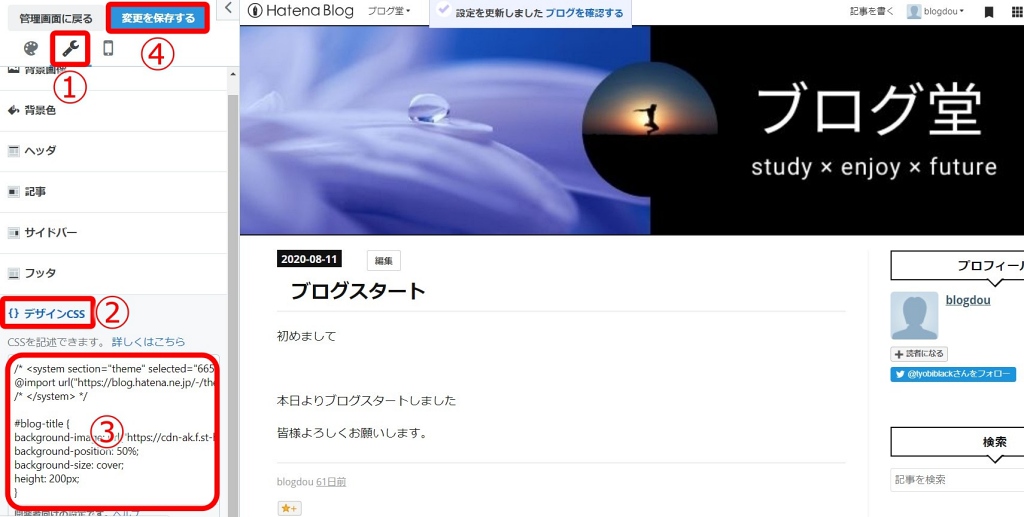
まとめ
設置ができましたでしょうか
今回のカスタマイズはユーザビリティ向上に必ず繋がります
近年はスマホからの閲覧割合は50%を超えています
タップ1回でホームに戻れたり上に戻ることができれば、訪問者にとっては楽になることは間違いありません
当ブログでは
アフィリエイトで収入を目指したい!
しかし
ブログ運営は未経験で初心者である
そんな方に向けて
ブログ運営の仕方からアフィリエイトの始め方までを
初心者アフィリエイターにおすすめなブログサービス
はてなブログ
を使用して分かり易く解説していく
ブログを目指しています
他の記事も参考にしていただければ幸いです
最後まで読んでいただきありがとうございました
アフィリエイト|A8.net 複数サイトを登録・追加の仕方|ASP

数ある中から当ブログを訪問していただきありがとうございます
この記事では
A8.net(A8ネット)に新しくサイトを追加する方法と使い方について
分かり易く解説しています
- A8.netに新しくサイトを追加したい
- 提携審査を受けた後の追加はまた審査する必要があるのか?
- 提携審査を受ける場合それぞれの審査が必要になるのか?
A8.netは新しく追加するサイトも審査なく登録することができるのでアフィリエイトをすぐに始めることができます
A8.netサイト追加について
新しいサイトは複サイトとして追加することができます登録時間も3分程度で完了するので簡単です
簡単にメリットを上げると
- 複サイトとして500サイト追加可能
- 登録時のサイト審査無し
- 収益は1つのアカウントとしてまとめることができる
- 別々でサイト分析もできる
サイト追加方法
- 右上の登録情報をクリックします

- サイト情報の登録・修正をクリックします

- 左下の副サイトを登録するをクリックします

- 追加するサイト情報を入力します
- 確認をクリックします

- 入力情報に変更がなければ修正するをクリックします

- 登録サイト一覧に新しく追加されて完了です

サイト追加によるA8.netの使い方
サイトが複数になることでの使い方をまとめます
サイト追加前に提携した広告はそのまま使えます
改めて新サイトの提携審査を受ける必要はありません
新しく提携審査を受けたい場合、1つのサイト合格で全サイトに広告が貼れる
提携審査を受ける『アピールサイト』を1つ決めます
審査合格すると全ての登録サイトに広告を使用することができます
※アピールサイトを広告にあったサイトを選ぶことで提携が承認されやすくなります
- アピールサイトを選択します
- 提携申請する

広告を貼るときは掲載サイトを選択してコードを取得しましょう
掲載サイトを分けたコードを取得するメリットはサイトごとのしっかりとした分析データを取るためです
コードを使いまわすとどのサイトで売れたかが分からなくなり改善ができなくなります
- 掲載サイトを選択します
- 広告リンク表示をクリックします

まとめ
サイトを追加して
A8.netライフを楽しみましょう
当ブログでは
アフィリエイトで収入を目指したい!
しかし
ブログ運営は未経験で初心者である
そんな方に向けて
ブログ運営の仕方からアフィリエイトの始め方までを
初心者アフィリエイターにおすすめなブログサービス
はてなブログ
を使用して分かり易く解説していく
ブログを目指しています
スポンサーリンク
最後まで読んでいただきありがとうございました
はてなブログ|Googleアドセンス審査 新しくサイトを追加|申請方法と合格基準

数ある中から当ブログを訪問していただきありがとうございます
この記事では
Googleアドセンスに新しく立ち上げたサイトを追加する方法を
画像を使い分かり易く解説していきます
- Googleアドセンスに新しくサイトを追加したい
- Googleアドセンス申請の仕方をしりたい
Googleアドセンスに新しくサイトを追加するとは
Googleアドセンスに合格していて
なおかつ新しいWEBサイトにアドセンス広告を設置したいときなどに同じアカウントで新しいサイトの審査申請を出す方法になります
Googleアドセンス広告の利用はサイトごとに審査を合格する必要があります
一度合格したアカウントがある場合はサイトを追加する形で登録申請ができますので、別のGoogleアカウントを用意する必要はありません
まだ一度も合格されていない方は審査申請やり方が変わってきます
新規の場合はこちらの記事で分かり易く解説しています
Googleアドセンス審査の準備のおさらい
申請できる状態か簡単におさらいしていきましょう
独自ドメイン
☆推奨☆
Google審査には独自ドメインの方が合格できる確率が高いとされていますが
サイトを追加する場合(2サイト目以降)はサブドメインでも審査を合格される方増えているみたいです
ですが同ドメイン名の場合どちらか1つのサイトしか検索結果に表示させないなどGoogle規約面の悪影響が強いので、やはり独自ドメインのほうをお勧めします
お問い合わせフォーム
★必須★
作成とはてなブログに設置方法はこちらの記事で分かり易く解説しています
プライバシーポリシー
★必須★
作成とはてなブログに設置方法はこちらの記事で分かり易く解説しています
Googleサーチコンソールを導入
☆推奨☆
導入してサイトマップの送信をしたほうが良いとされています
こちらのサイトで分かり易く解説しています
サイト追加申請
- こちらからGoogleアドセンスのアカウントにログインします
- サイトをクリックします

- サイトを追加をクリックします

- サイトのURLを入力します※サブドメイン『www.』は入力しません
- 次へをクリックします

- アドセンスコードをコピーします
- 次は、はてなブログの設定になります
- ※こちらのページは使いますのでそのまま開いたままでお願いします

- 【設定】⇒【詳細設定】⇒【headに要素を追加】
- ①アドセンスコードを貼り付けます
- ②変更するをクリックします
- はてなブログの設定は以上になります


- アドセンス側の続き
- 送信をクリックします

※『URLには有効なトップレベルドメインを指定してください』と表示される方はこちらの記事を参考にされてください。
- 次にサブドメインを追加をクリックします

- サブドメイン『www.』を含んだURLを入力します
- 追加をクリックします

- サブドメインまで追加されました
- 申請方法は以上になります
- 審査期間は「半日~2週間程度」になります
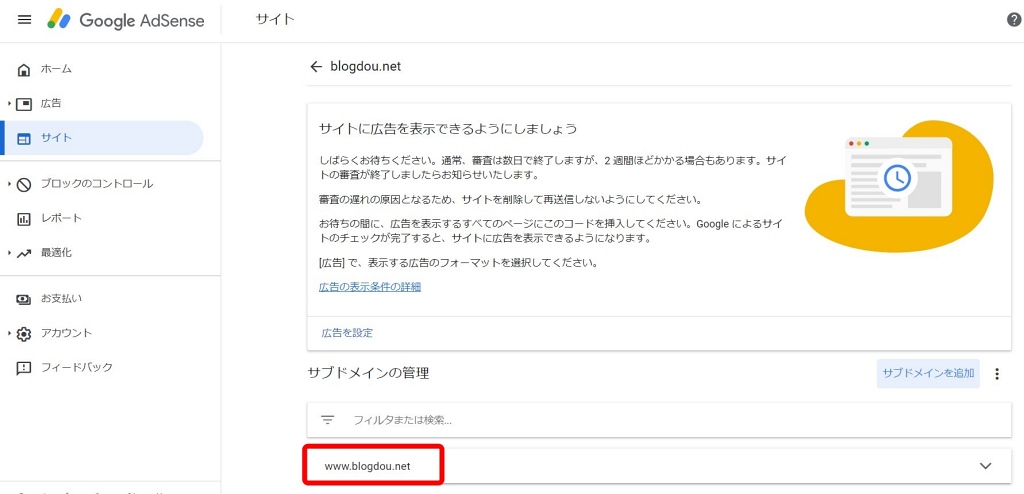
Googleアドセンス審査合格のための 8項目
画像を使いましょう
適度に画像を使うほうが訪問者に伝えやすいですよね
記事数が充実しているか
ある程度の情報量になっているか
2サイト目は記事が少なくても合格する報告がありますが、合格しても収益には繋がりませんのでしっかりと記事数を増やします
目安20記事
ユーザーにとって有益なサイトになっているか
訪問者の悩みを解決できるか
記事単位で訪問者のどんな悩みを解決できるかを考えてみましょう
独自性があるか
他にはない興味を引くコンテンツがあるか
プロフィールがあるか
自己紹介文もしっかり書いておいたほうがいいです
読者もサイト管理者の人となりが分った方が安心感が増します
記事の文字数は1,000文字以上が良いと言われる理由
情報量と説得力から判断されるので、一概に1,000文字以上という決まりがあるわけではありません
ただ説得力がある記事を書くとしたら1,000文字以上になることが多いと思います
パンくずリストを設定しましょう
訪問者のユーザビリティ(使いやすさ)が向上するほか
SEOの観点からもクローラーがサイト内を回遊しやすくなります
※クローラーとは
Googleはクローラーというロボットにネットワークを巡回させて
サイト・記事情報を集めてきます
集めた情報はインデックスリストに登録されて
Google検索エンジンはこのインデックスリストから検索結果を表示させる仕組みです
訪問者が回遊しやすい構造になっているか
グローバルメニューやカテゴリなどで
訪問者が使いやすいサイトになっているか
内部リンクの強化ができているか
まとめ
サイトの追加申請は以上になります
参考にしていただければと思います
当ブログでは
アフィリエイトで収入を目指したい!
しかし
ブログ運営は未経験で初心者である
そんな方に向けて
ブログ運営の仕方からアフィリエイトの始め方までを
初心者アフィリエイターにおすすめなブログサービス
はてなブログ
を使用して分かり易く解説していく
ブログを目指しています
他の記事も参考にしていただければ幸いです
最後まで読んでいただきありがとうございました
おしゃれ|はてなブログをカスタマイズ|見出しタグをデザインCSS

数ある中から当ブログを訪問していただきありがとうございます
この記事では
hタグ(見出し文字)をおしゃれにカスタマイズする方法について
CSSに追加するコードを分り易く解説しています
- ブログをおしゃれにカスタマイズしたい
- はてなブログのカスタマイズ方法が知りたい
- コピペで手軽に変えたい
見出し(h1~h6タグ)をおしゃれにカスタマイズしていきましょう
見出しタグ(hタグ)とは
そのままですが記事の見出しとして使います
見出しタグは(h1~h6)まであり、数字が少ないほど大きな見出しであることを表しています
適切に使うことでユーザビリティの向上を目指しましょう
見出しタグは2つの重要な役割を持っています
- 読者に対する役割
- 検索エンジンに対する役割(SEO対策)
読者に対する役割
各文章に見出しを付けることで記事全体にまとまりができます。読者はより読みやすく理解しやすくなることでユーザビリティが向上します
検索エンジンに対する役割(SEO対策)
Google検索エンジンもユーザビリティが向上する見出しタグを重要視しています。見出しタグがある記事はユーザーにとって重要な情報である可能性があると判断するからです
見出しタグを適切に使うことで検索結果の順位に影響がでてきます
見出しタグの使い方
気を付けるポイントは5つ
- <h1>はタイトルのみ(1個だけ)
- 記事には<h2>~<h6>を使う
- <h2>大 ~<h6>小
数字が小さいほうが見出しの強調が強い役割がある - 同じ文節中に小見出しを使った後に大見出しを使わない
- 見出しタグで本文を書かない
見出しのタイトルのつけ方
おすすめするタイトルのつけ方は『キーワードを入れる』『なるべく短くする』ことでSEOとしての効果があると言われています
CSSコードでオシャレにデザイン
見出しタグはCSSにコードを追加する形でデザインしていきます
CSSコード
- h〇にデザインしたい見出しタグの数字を入れます
- {}の間にデザインコードを入れていきます
個々のデザインコードの組み合わせで一つのデザインを作るイメージになります - 【color: #〇〇〇〇〇〇;】は文字色を指定するコードです
他にもこんなコードがあります
基本的なコードの一部になります
伝えたいことはコードの組み合わせによってデザインされるということです。コードの種類・意味を把握するとより細かく調整ができるようになります
カラーコードに関してはこちらを参考にされてください
おすすめデザイン
CSSのデザインコードはサルワカさんのサイトが
非常に分かり易くまとめられていますのでおすすめです!!
はてなブログのカスタマイズの仕方
はてなブログの注意点
- はてなブログの見出しタグの指定は<h3>~<h5>までになります
- <h1>はブログタイトルで使用しています
- <h2>はブログ説明文で使用しています
- 指定方法は【.entry-content h〇 {}】{}の間にコードを入れていきます
指定できるのは<h3>~<h5>

カスタマイズ方法
例えば<h3>のデザインを指定したい時
下記のコードをCSSに追加します
- 【デザイン】⇒【カスタマイズ】
- {}デザインCSSをクリックします
- コードを追加します
- 変更を保存するをクリックして完了です
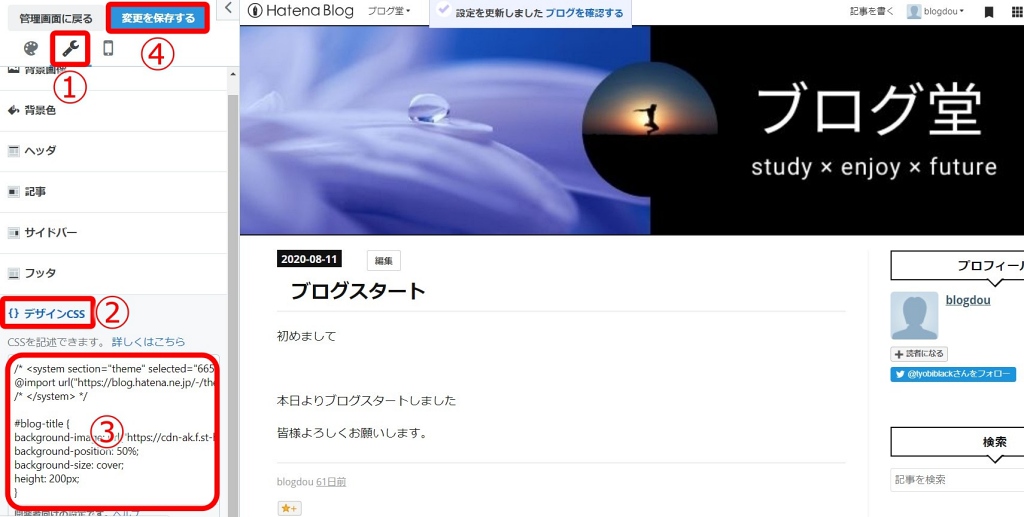
まとめ
いかがでしょうか
見出しタグを目立つようにするだけで記事の構成を読者に伝えることができるようになったはずです
CSSコードも基本的なところだけでも意味と書き方を覚えておけば、自分で応用が利くデザインが出来るようになります
最初は難しいかもしれませんが少しずつチャレンジしていきましょう
おすすめ書籍
当ブログでは
アフィリエイトで収入を目指したい!
しかし
ブログ運営は未経験で初心者である
そんな方に向けて
ブログ運営の仕方からアフィリエイトの始め方までを初心者アフィリエイターにおすすめなブログサービス
はてなブログ
を使用して分かり易く解説していくブログを目指しています
最後まで読んでいただきありがとうございました
ブログカスタマイズ|文字サイズ・行間の最適化 PCとスマホの設定方法|はてな初心者

数ある中から当ブログを訪問していただきありがとうございます
ブログを運営する目的って訪問者が楽しく読んでもらえる様な記事作りを目指しますよね。記事の内容は特に気を使っているはずです。
ですが記事の内容がどんなに有益であっても文字サイズや行間隔がアンバランスであれば、訪問者からすると読みにくい記事となってしまいます。
今回の記事では
文字サイズ・行間隔についての考え方と、PCとスマホのそれぞれの整え方を分り易く解説していきます。
1回しっかりと整えておけば、後は記事に集中できますのでブログを立ち上げたばかりの方は最初にしっかりと準備をしましょう。
- 訪問者が読みやすいブログサイトにしたい
- 文字サイズと行間隔の変更方法を知りたい
- スマホでの設定方法が知りたい
- 文字サイズはSEO効果がある
適正な文字サイズと行間隔
適正のフォントサイズは16pxが標準になります
理由はGoogleが推奨するモバイルフレンドリーとしてフォントサイズをチェックしているからです。フォントサイズが15px以下だと文字が小さすぎると判断されて検索結果の順位も下げられる可能性があります
フォントサイズ:16px以上ならSEO的にOKです
あとは実際に自分のサイトデザインに併せて訪問者が読みやすい文字サイズにすると良いでしょう。
ちなみにブログ堂は文字サイズ:18px 行間:1.8に設定しています。
文字サイズイメージ
文字サイズは16pxから17pxに設定されている方が多いみたいです。



行間イメージ
行間は一般的に1.7から2.0に設定されている方が多いみたいです。



CSSコード追加でデザイン変更
文字サイズの変更CSS
行間の変更CSS
行間隔に単位は指定しない
単位を em などで指定しているブログもありますが文字サイズを変更する場合は注意が必要です。
- 単位を指定した場合、文字サイズによっては文字同士が重なることがある
- 単位を指定しない場合、文字サイズ基準で行間隔を開けてくれるので、文字サイ文字同士が重なるような事故を防ぎます。
文字サイズと行間隔のコードを合わせたコード
どちらも変更する場合は合わせたコードにした方が管理しやすくなります
はてなブログにCSSコードの追加
※CSSコードに追記しますので、あらかじめバックアップを取ることをお勧めします
- 【デザイン】⇒①【カスタマイズ】
- ②{}デザインCSSをクリックします
- ③コードを追加します
- ④変更を保存するをクリックします
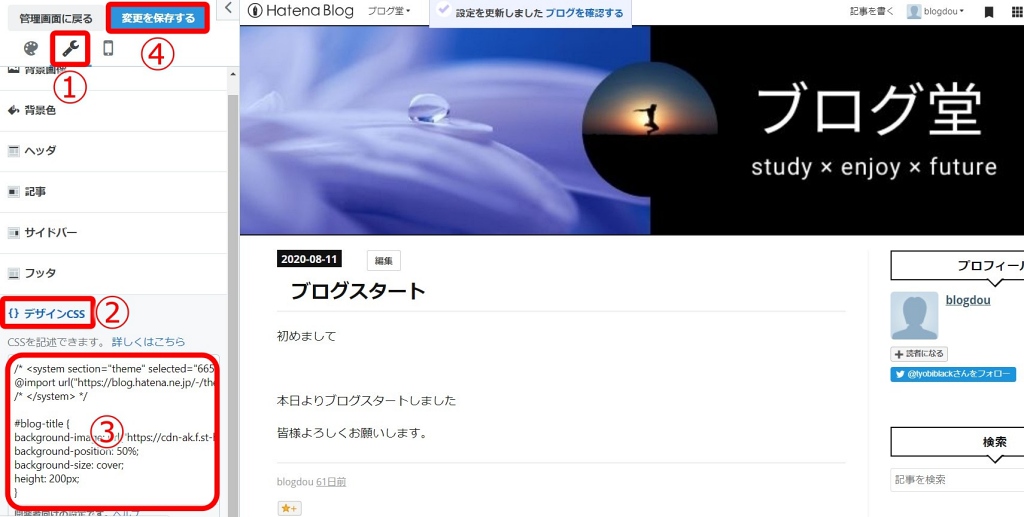
スマホからの見え方も意識しましょう
<超重要>
CSSコードでデザインを変えた後はスマホからどう見えるのかもチェックしましょう
『ブログ堂』の訪問者は4割はスマホからの流入です。ブログのジャンルによっては5割を超えています。今後スマホからの流入が加速します。
PCで文字サイズを大きく、行間隔を広くしたのであればスマホでも同じ状況になります。
スマホの狭い画面では文字サイズ・行間隔を大きくすることで表示される文字数が少なくなり、かえって読みにくくなる場合があります。
※スクロール回数が増えることはGoogleはユーザビリティが低いと判定する場合があります。
スマホの設定方法
スマホ用の設定もCSSコードの追加で文字サイズなどをデザインしていきます。
上記のコードは画面の横幅が480px以内のものは{}内の指示に設定しますという意味です。
スマホ用CSS(文字サイズ・行間隔)
コードをコピーしてください。
はてなブログにCSSコードの追加
※CSSコードに追記しますので、あらかじめバックアップを取ることをお勧めします
- 【デザイン】⇒①【カスタマイズ】
- ②{}デザインCSSをクリックします
- ③コードを追加します
- ④変更を保存するをクリックします
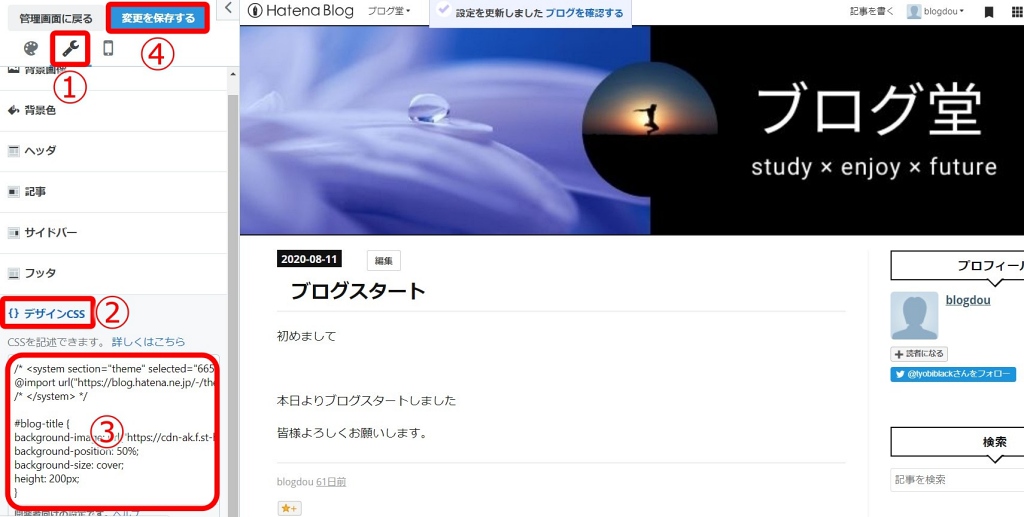
『文字色』にも注意!
他にも文字の色にも注意が必要です『文字色』は訪問者の離脱率に繋がる重要な要素です。
詳しくはこちらの記事で解説しています
まとめ
いかがでしょうか
ブログは文字で生きるコンテンツです。最初に文字サイズや行間隔をしっかりと設定することで後から生まれてくるブログ記事がグッと見やすくなり正しく評価してもらえるようになります。
当ブログでは
アフィリエイトで収入を目指したい!
しかし
ブログ運営は未経験で初心者である
そんな方に向けて
ブログ運営の仕方からアフィリエイトの始め方までを
初心者アフィリエイターにおすすめなブログサービス
はてなブログ
を使用して分かり易く解説していく
ブログを目指しています
他の記事も参考にしていただければ幸いです
最後まで読んでいただきありがとうございました
PR
もしもアフィリエイト|Amazon・楽天・yahooかんたんリンクで現金化|まとめる方法 初心者おすすめ

数ある中から当ブログを訪問していただきありがとうございます
もしもアフィリエイトの使い方として
Amazon・楽天市場・Yahooショッピングのかんたんリンクについて画像を使い分かり易く解説しています
- アフィリエイト未経験もしくは初心者である
- もしもアフィリエイトの使い方を知りたい
- Amazon・楽天市場・Yahooショッピングをまとめたい
もしもアフィリエイトは初心者に優しいが揃っています『自動マッチング機能』『特別報酬制度』『振込手数料0円』などは初めてアフィリエイトを始める方にとってはありがたい制度です。他にも『Amazon・楽天市場・Yahooショッピング』など大手通販サイトのアフィリエイトも扱っていて1か所にまとめると管理が楽になります。
もしもアフィリエイトについての詳しい記事はこちら
かんたんリンクとは
👇👇👇これです👇👇👇
紹介したい商品をAmazon・楽天市場・Yahooショッピングのそれぞれで作成して分かり易く一つにまとめてくれている商品リンクになります
かんたんリンクのメリット
かんたんに作成できる
作成の仕方は簡単。後文で説明しますが3分あれば作成可能です。
報酬管理がしやすい
報酬をもしもアフィリエイトから一つにまとめることができます
報酬を現金化しやすく振込手数料も無料になります
もしもアフィリエイトを通さなかった場合Amazonアソシエイト・楽天アフィリエイトは報酬が発生すると現金ではなくポイントで支払われることになります
もしもアフィリエイトだと支払いは全て現金となりますので現金化する手間がかからないうえに、振込手数料も無料になります。さらに支払い条件金額は1,000円からですので報酬も受け取り易くなります。
Amazonアソシエイトの審査が通り易い
もしもアフィリエイトでもそれぞれの通販サイトと提携を結ばなくてはなりません。
その中でもAmazonアソシエイトはGoogleアドセンス並みに審査が厳しく苦戦される方が多いことで有名です
ですがもしもアフィリエイトを経由する形で提携申請すれば比較的合格しやすいと言われています
かんたんリンクのデメリット
適用料率が違う場合がある
楽天アフィリエイトですが、同じ商品でも販売店舗によって適用料率が違う場合があります
Amazonアソシエイトキャンペーンは適用外
Amazonアソシエイトキャンペーン中であってももしもアフィリエイトを経由するとキャンペーン分は発生しません
かんたんリンクの使い方
- 楽天市場・Amazon.co.jpかんたんリンクから作成できます

先ずは大手通販サイトと提携しよう
- 各通販サイトと提携しましょう
- 3社の中では『Amazon』が一番難しい。審査日数も要します
※提携申請する前に条件よよく確認しておきましょう
※私の場合4日程度時間がかかりました

かんたんリンクの作り方
- 商品名・キーワード・商品URLを入力します
- 検索します

- 『売れる』で検索しました
- 検索結果の中から紹介したい商品をクリックします

- HTMLコードをコピーします
- はてなブログではHTML編集モードでコードを貼り付ければ完了です
- ※レスポンシブを有効にするmetaタグは『はてなブログ』には必要ありません

- 設定項目では画像のサイズ・表示ボタンを設定できます

まとめ
いかがでしょうか
メリット・デメリットはあるものの訪問者からは非常に分かり易いサイト記事となり、アフィリエイト初心者からしてもすぐに始めやすくなっているというポイントは大きいですね
この記事が参考になれば幸いです
当ブログでは
アフィリエイトで収入を目指したい!
しかし
ブログ運営は未経験で初心者である
そんな方に向けて
ブログ運営の仕方からアフィリエイトの始め方までを
初心者アフィリエイターにおすすめなブログサービス
はてなブログ
を使用して分かり易く解説していく
ブログを目指しています
他の記事も参考にしていただければ幸いです
最後まで読んでいただきありがとうございました
アフィリエイトをすぐ始めるならA8ネットがおすすめ